페이스북 스토리 만드는 방법

페이스북 스토리는 만드는 재미가 있습니다. 안드로이드 기기와 컴퓨터에서 스토리를 만드는 방법을 소개합니다.
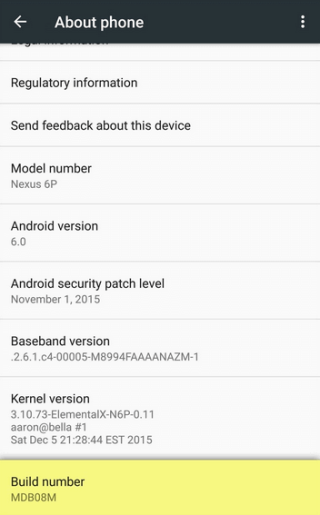
이 문서에서는 Android 휴대폰에서 Wi-Fi 신호의 범위와 강도를 높이는 빠른 단계에 대해 설명합니다. Android 모바일에서 Wi-Fi 범위를 늘리는 방법을 배우기만 하면 됩니다.
Wi-Fi 신호가 좋지 않은 것보다 더 실망스러운 것은 없습니다. Wi-Fi 신호를 높이기 위해 모든 팁과 트릭을 시도했지만 큰 차이를 찾지 못할 수도 있습니다. 최후의 수단으로 부스터 장치를 구입하고 싶을 것입니다. 이를 위해 주머니를 조금 풀어야 합니다. 그러나 돈을 쓸 의향이 없다면 Android 모바일에서 Wi-Fi 신호 강도를 높이는 방법을 알려드릴 수 있습니다.
Android 모바일에서 Wi-Fi 범위를 늘리고 신호를 증폭하는 단계:
설정을 일부 변경하여 Android 스마트폰에서 Wi-Fi 범위를 향상시킬 수 있습니다. 이를 위해서는 '개발자 옵션'을 활성화해야 합니다 . 여기에서 단계를 참여하고 Android 모바일에서 Wi-Fi 범위를 늘리는 방법을 설명했습니다.
1. 설정으로 이동하여 휴대전화 정보를 탭하여 '개발자 옵션'을 활성화합니다.
2. '빌드 번호'까지 아래로 스크롤하여 7번 연속 탭합니다. 그것은 장치에 대한 '개발자 옵션'을 활성화하고 전화에서 Wi-Fi 신호를 증폭하는 방법을 알 수 있습니다.
![Android에서 Wi-Fi 신호 강도를 개선하는 방법 [빠른 단계] Android에서 Wi-Fi 신호 강도를 개선하는 방법 [빠른 단계]](/resources4/images1/image-5585-1109094614536.png)
더 읽어보기: Android에서 개발자 모드로 무엇을 할 수 있나요?
3. '개발자 옵션'으로 이동하고 '공격적인 Wi-Fi에서 모바일 데이터 로의 전환'까지 아래로 스크롤 하여 Android에서 더 나은 Wi-Fi 신호를 얻는 방법을 확인합니다.
![Android에서 Wi-Fi 신호 강도를 개선하는 방법 [빠른 단계] Android에서 Wi-Fi 신호 강도를 개선하는 방법 [빠른 단계]](/resources4/images1/image-2077-1109094618638.png)
4. 밀어서 모드를 켭니다.
5. Android 모바일에서 향상된 Wi-Fi 신호를 확인하고 확장된 Wi -Fi 범위를 즐기세요.
휴대전화 설정을 변경하지 않으려면 Android의 Wi-Fi 대역 주파수를 변경하여 Wi-Fi 신호 를 높일 수 있습니다 . Wi-Fi 대역 주파수를 2.4GHz에서 5GHz로 변경 하면 Wi-Fi 신호 가 더 정확하게 향상됩니다 . 다음 단계에 따라 변경할 수 있습니다.
![Android에서 Wi-Fi 신호 강도를 개선하는 방법 [빠른 단계] Android에서 Wi-Fi 신호 강도를 개선하는 방법 [빠른 단계]](/resources4/images1/image-7950-1109094622540.png)
이제 장치는 가능할 때마다 5GHz 주파수 대역을 사용하고 무선 신호 강도를 최대화합니다.
적용 범위가 더 넓은 사무실에서 작업하십시오. 여러 Wi-Fi 그룹을 만들 수 있는 Google Play 스토어 에서 사용할 수 있는 다양한 애플리케이션을 고려할 수 있습니다 . 이러한 Wi-Fi 그룹은 액세스 포인트를 모니터링하고 항상 가장 강한 신호에 연결되도록 합니다.
전반적으로 Android 모바일에서 Wi-Fi 범위를 늘리는 방법을 알면 고속 무선 연결을 즐길 수 있습니다 . Wi-Fi 주파수 대역은 원하는 경우에만 5GHz에 연결되며, 이는 무선 연결 상태가 좋지 않을 수 있습니다. 그러나 일부 설정을 변경하여 원하는 것을 얻을 수 있다면 변경하는 것이 좋습니다.
자주 묻는 질문-
Q1. 가장 효과적인 WiFi 부스터 기술은 무엇입니까?
위에서 설명한 것처럼 인터넷 연결 속도를 효과적으로 높일 수 있습니다. Android에서 더 나은 Wi-Fi 신호를 얻는 방법에 대해 Wi-Fi 연결에 적용되는 방법입니다. 또한 Android 휴대전화에서 Wi-Fi 신호를 개선하는 방법을 보여주는 애플리케이션도 있습니다.
Q2. 최고의 WiFi 부스터 앱은 무엇입니까?
인터넷 속도 향상에 도움이 되는 응용 프로그램을 Wi-Fi 부스터 앱이라고 합니다. Android 기기를 위한 솔루션을 찾고 있다면 이 인터넷 속도 부스터 애플리케이션을 확인하여 WiFi 속도를 향상시키 십시오.
Q3.무선 연결 강도를 높이는 방법은 무엇입니까?
최고의 인터넷 속도를 얻으려면 최신 라우터 모델을 사용해야 합니다. 또는 WiFi 부스터를 사용하여 Android 기기에서 인터넷 속도를 높일 수 있습니다.
관련 주제-
USB 디버깅 모드 및 Android에서 활성화하는 방법?
속도를 높이고 성능을 향상시키는 15가지 최고의 무료 Android 클리너 앱 [2020]
2020년 안드로이드 게이머를 위한 최고의 무료 게임 부스터 앱 12가지
페이스북 스토리는 만드는 재미가 있습니다. 안드로이드 기기와 컴퓨터에서 스토리를 만드는 방법을 소개합니다.
이 튜토리얼을 통해 Google Chrome 및 Mozilla Firefox에서 삽입된 비디오 자동 재생 기능을 비활성화하는 방법을 알아보세요.
삼성 갤럭시 탭 A가 검은 화면에 멈추고 전원이 켜지지 않는 문제를 해결합니다.
아마존 파이어 및 파이어 HD 태블릿에서 음악 및 비디오를 삭제하여 공간을 확보하고, 정리를 하거나 성능을 향상시키는 방법을 지금 읽어보세요.
아마존 파이어 태블릿에서 이메일 계정을 추가하거나 삭제하는 방법을 찾고 계신가요? 우리의 포괄적인 가이드가 단계별로 과정을 안내해 드립니다. 좋아하는 장치에서 이메일 계정을 간편하게 관리하세요. 이 꼭 읽어야 할 튜토리얼을 놓치지 마세요!
안드로이드 기기에서 앱이 시작 시 자동으로 실행되지 않도록 영구적으로 방지하는 두 가지 솔루션을 보여주는 튜토리얼입니다.
이 튜토리얼은 Google 메시징 앱을 사용하여 안드로이드 기기에서 문자 메시지를 전달하는 방법을 보여줍니다.
아마존 파이어에서 구글 크롬을 설치하고 싶으신가요? 킨들 기기에서 APK 파일을 통해 구글 크롬 설치하는 방법을 알아보세요.
안드로이드 OS에서 맞춤법 검사 기능을 사용하거나 비활성화하는 방법.
다른 장치의 충전기를 내 전화기나 태블릿에서 사용할 수 있는지 궁금하신가요? 이 유익한 포스트에는 몇 가지 답변이 있습니다.







